Gdisk
Este programa é semelhante ao fdisk que já foi falado neste artigo (Usar o fdisk para gestão de partições no terminal), no entanto o gdisk é especifico para manipular partições GPT.
No exemplo seguinte, temos um disco interno que não está a ser usado. Será criada uma partição GPT, depois o disco será formato, será montado no sistema e por fim tornado persistente.
1 – listar primeiro as partições que temos
- lsblk
2 – Corremos o gdisk no dispositivo sda. Terá de ser em modo sudo
- sudo gdisk /dev/sda
o – Criar uma tabela de partições (GPT)
w – Escrever tabela no disco e fechar
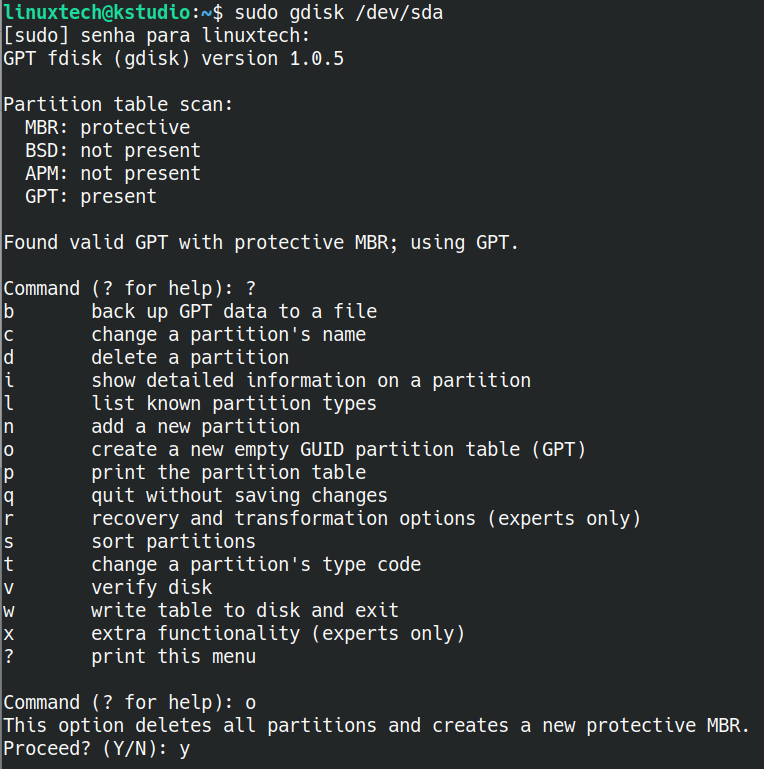
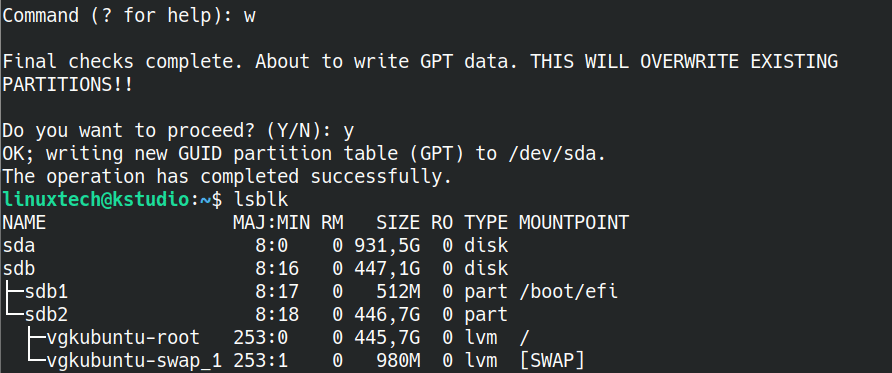
3 – Formatar a partição no sistema de ficheiros em ext4 e atribuir um nome ao disco, neste caso Dados e podem confirmar o nome do disco e o UUID com o comando blkid
- sudo mkfs.ext4 -L Dados /dev/sda
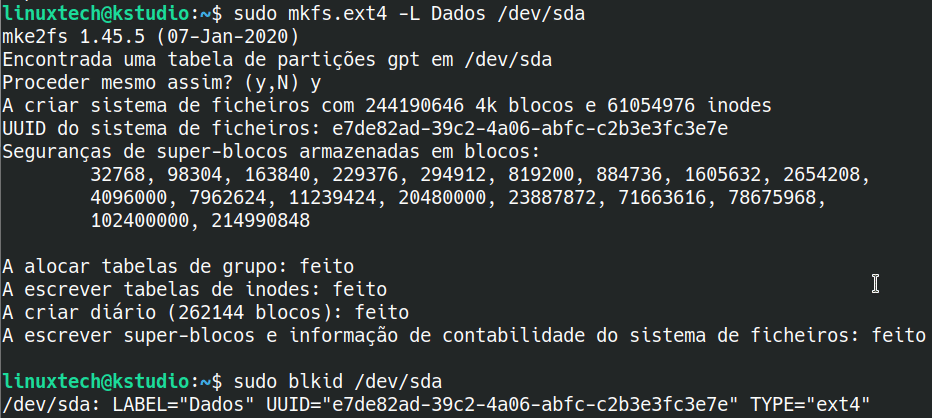
4 – Montar o disco
- sudo mount -a
5 – Verificar o ponto de montagem, que foi automático
- lsblk
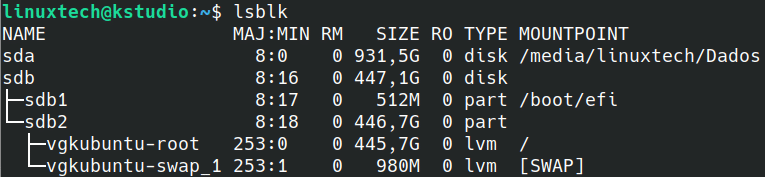
6 – Mudar as permissões para que o vosso utilizador consiga ler, escrever e executar. Neste caso é apenas o utilizador linuxtech e o grupo linuxtech a usar o disco.
- sudo chown linuxtech:linuxtech /media/linuxtech/Dados/
- chmod -R 770 /media/linuxtech/Dados/
7 – Tornar este disco disponível no arranque do sistema, por definir o ponto de montagem no /etc/fstab. Foi escolhido o editor nano.
- sudo nano /etc/fstab
# /media/linuxtech/Dados /dev/sda
LABEL=Dados /media/linuxtech/Dados ext4 defaults 0 0
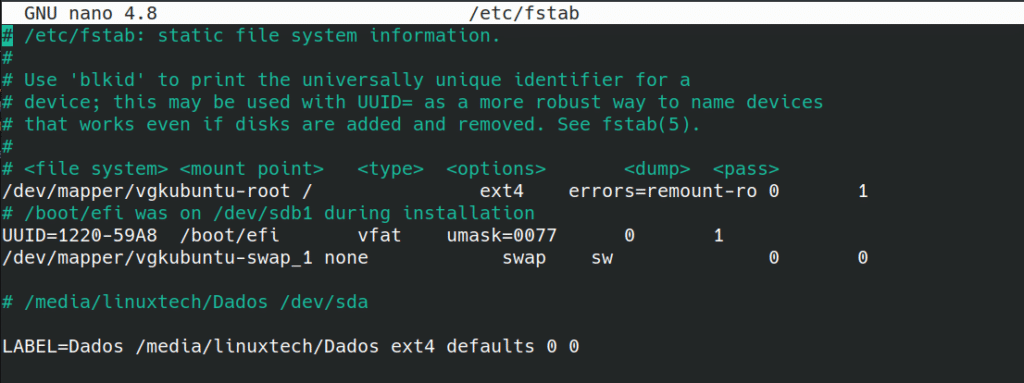
Espero que tenham gostado deste guia. Alguma melhoria, deixem nos comentários!
Fiquem bem e até à próxima.






